win10怎么样将网速调整到更快 一招将win10网速调整到更快的方法
更新时间:2022-07-15 14:57:00作者:mei
网速是大家比较关心的话题,现在使用win10电脑都离不开网络,开机一件事情就是连接网络,如果没连接网络什么事情都干不了,没办法玩游戏、查资料等。有时候打开网页总是很慢,这和网速有很大关系,我们可以把网速调快,提供办公效率。
推荐:win10官方旗舰版
1、首先右键菜单栏,选择操作,键入gpedit.msc,点击确定。
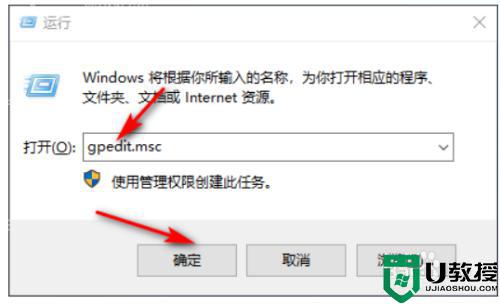
2、进入后选择管理模板,点击网络。
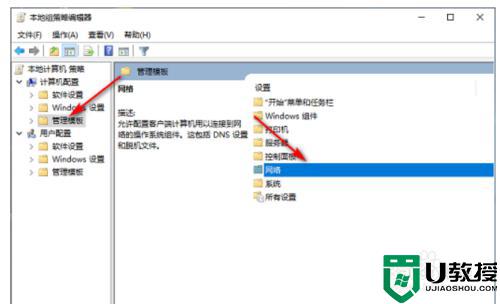
3、点击右侧的QoS数据包计划程序,然后双击鼠标打开限制可保留带宽。

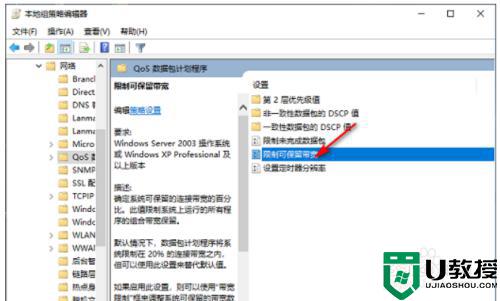
4、进入后选择已启用,将宽带设置为0,最后点击使用-确定。
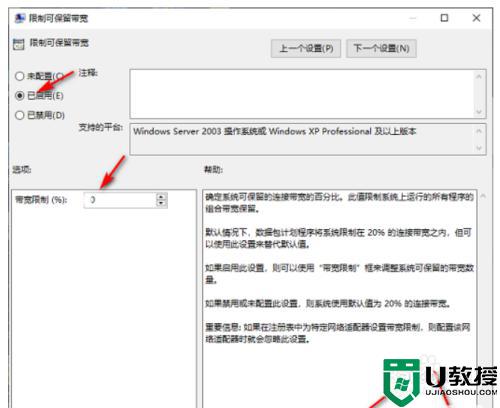
以上就是将win10系统网速调整到更快的方法,只有网速变快,打开网页或游戏速度也会变快很多,上网心情也会变愉快。
win10怎么样将网速调整到更快 一招将win10网速调整到更快的方法相关教程
- win10电脑网速在哪里调整 教你把win10网速调整到最快的方法
- 笔记本win10怎么把网速调到最快 教你调win10网速的操作方法
- win10怎么样调整cpu风扇转速 win10调整cpu风扇转速的图文教程
- 如何将win10还原到出厂设置状态 一招快速还原win10系统的详细步骤
- 怎么将常用文件固定win10快速访问 win10将常用文件固定快速访问的方法
- win10风扇转速怎么调节 win10如何调整风扇转速
- 怎么调大win10电脑麦克风声音 一招快速调win10麦克风声音的方法
- win10怎样调整文件夹顺序 win10调整文件夹顺序的方法
- win10系统下将图片转换成文字的方法,将书籍快速的拷贝到电脑的方法
- 怎样更新win10ppt模板版式 win10快速更新ppt模板版式的方法
- Win11如何替换dll文件 Win11替换dll文件的方法 系统之家
- Win10系统播放器无法正常运行怎么办 系统之家
- 李斌 蔚来手机进展顺利 一年内要换手机的用户可以等等 系统之家
- 数据显示特斯拉Cybertruck电动皮卡已预订超过160万辆 系统之家
- 小米智能生态新品预热 包括小米首款高性能桌面生产力产品 系统之家
- 微软建议索尼让第一方游戏首发加入 PS Plus 订阅库 从而与 XGP 竞争 系统之家
win10系统教程推荐
- 1 window10投屏步骤 windows10电脑如何投屏
- 2 Win10声音调节不了为什么 Win10无法调节声音的解决方案
- 3 怎样取消win10电脑开机密码 win10取消开机密码的方法步骤
- 4 win10关闭通知弹窗设置方法 win10怎么关闭弹窗通知
- 5 重装win10系统usb失灵怎么办 win10系统重装后usb失灵修复方法
- 6 win10免驱无线网卡无法识别怎么办 win10无法识别无线网卡免驱版处理方法
- 7 修复win10系统蓝屏提示system service exception错误方法
- 8 win10未分配磁盘合并设置方法 win10怎么把两个未分配磁盘合并
- 9 如何提高cf的fps值win10 win10 cf的fps低怎么办
- 10 win10锁屏不显示时间怎么办 win10锁屏没有显示时间处理方法

